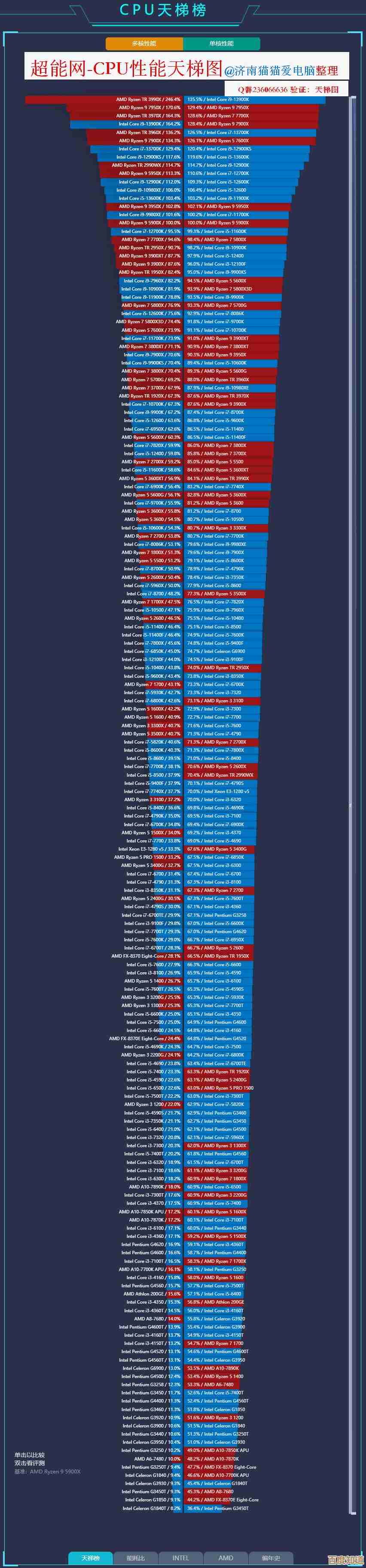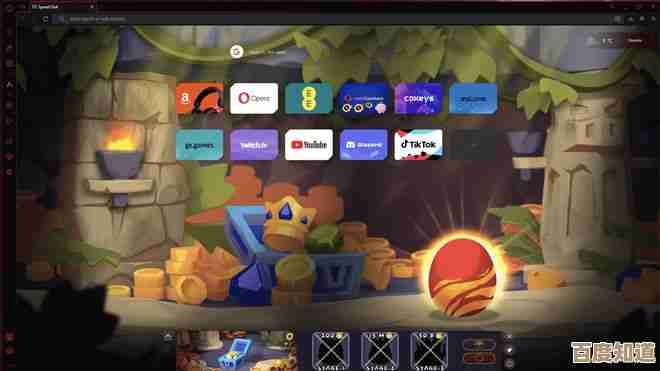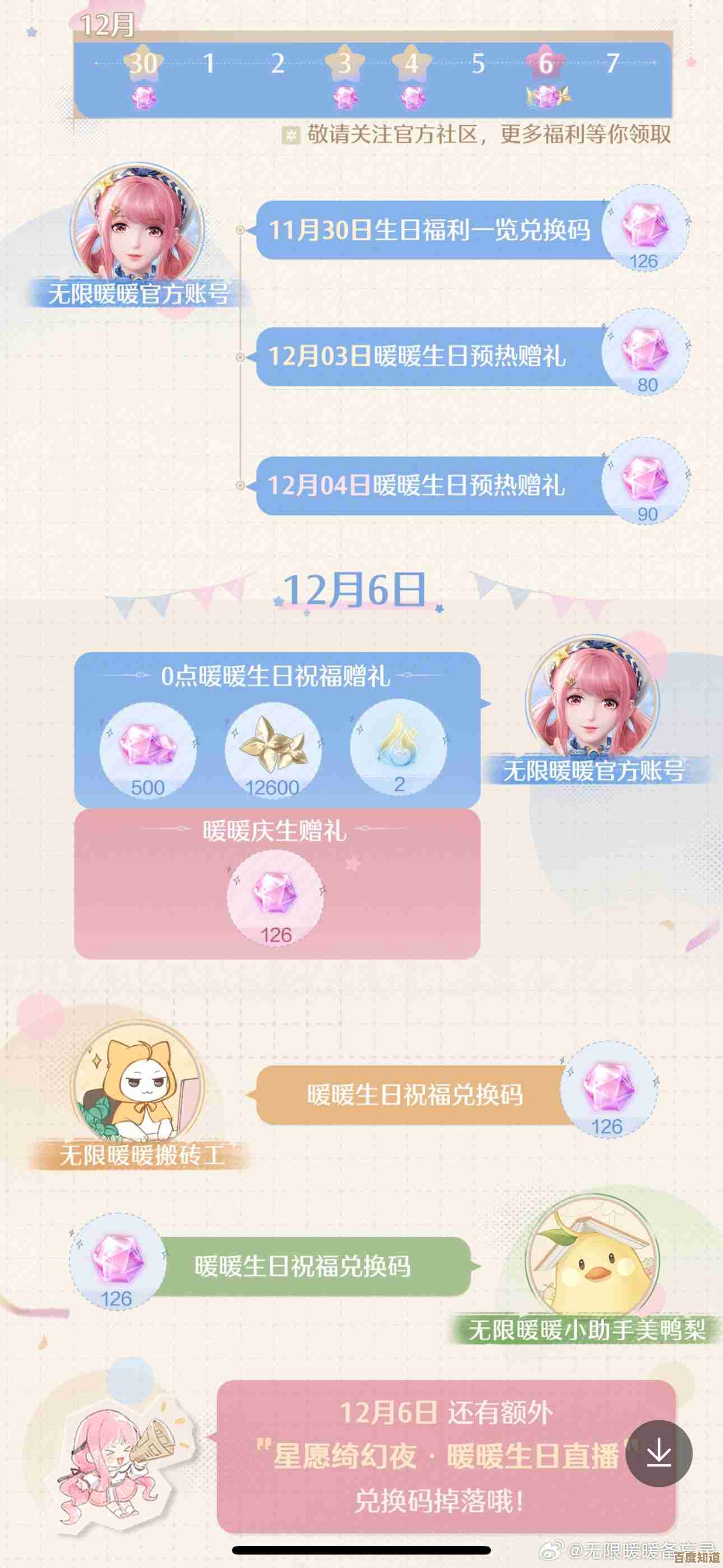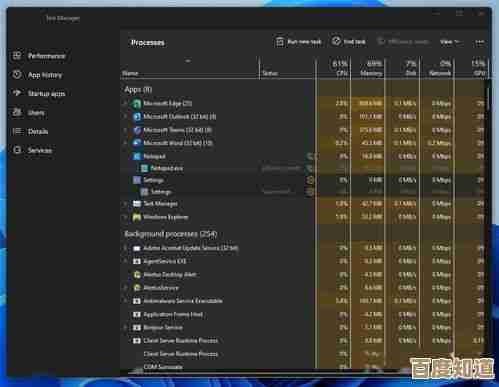笔记本硬件检测与性能评估的详细步骤解析
- 游戏动态
- 2025-11-05 17:45:38
- 3
我们需要理解,检测和评估一台笔记本电脑,就像是给电脑做一次全面的“体检”,目的是了解它的各个“器官”(硬件)是否健康,以及整体“体能”(性能)如何,这个过程不需要特别高深的知识,但需要耐心和正确的“体检项目”。
第一步:外观与基础功能检查
在开机之前,先进行最直观的检查,这就像买二手商品要先看外观一样重要。
- 外壳检查:仔细查看笔记本的外壳(A面、C面)是否有划痕、磕碰或裂缝,检查边角这些容易受损的地方,开合屏幕几次,感受一下转轴是否顺滑,有没有松动或者异响。
- 屏幕检查:开机后,先别急着装软件,将桌面背景换成纯色,比如纯白、纯黑、纯红、纯蓝,在每种颜色下,贴近屏幕仔细观察是否有坏点(永远不亮的黑点)或亮点(永远常亮的白点或彩点),从上下左右不同角度观看屏幕,检查是否存在明显的偏色或亮度不均。
- 接口检查:带上一个U盘、一副耳机,如果有条件可以带一个HDMI线,将所有这些接口都试用一遍,插入U盘看是否能正常识别,插入耳机听是否有声音,连接外接显示器看是否成功输出画面,确保每个接口都是好的。
- 键盘与触摸板检查:打开一个记事本,将键盘上每一个键都按一遍,确保所有按键反应灵敏、回弹正常,没有卡键现象,测试触摸板的移动、单点、双指滚动等基本手势是否流畅。
第二步:核心硬件信息识别
现在要看看电脑的“内脏”到底是什么配置,这里我们主要依靠系统自带的工具。
- 查看系统信息(Windows系统):在键盘上同时按下
Win+R键,打开“运行”对话框,输入dxdiag然后回车,这会打开一个“DirectX诊断工具”窗口。- 系统选项卡:这里可以看到最重要的信息:操作系统、处理器(CPU) 的型号和速度、内存(RAM) 的大小,这是电脑最核心的三大件。
- 显示选项卡:这里显示了显卡(GPU) 的信息,包括显卡的型号和显存大小,你需要确认这里显示的是你购买时宣传的独立显卡(如NVIDIA GeForce RTX系列),而不是CPU自带的集成显卡。
- 查看磁盘信息:打开“此电脑”,你会看到C盘、D盘等,右键点击C盘,选择“属性”,就能看到硬盘的总容量和已用空间,但更重要的是知道硬盘的类型,方法是:同时按下
Ctrl+Shift+Esc打开任务管理器,切换到“性能”选项卡,点击“磁盘0”,在右上角就会明确显示是“HDD”(机械硬盘)还是“SSD”(固态硬盘),固态硬盘的速度远快于机械硬盘,对电脑流畅度影响巨大。
第三步:硬件性能压力测试
知道了配置,接下来要测试它们在“高强度工作”下的表现,这需要借助一些免费的小工具。
- CPU性能测试:可以使用一款叫“CPU-Z”的软件,它自带一个“基准测试”或“压力测试”功能,运行测试时,你会看到CPU的使用率会达到100%,你需要关注两个问题:
- 性能如何:测试分数可以和网上同型号CPU的分数做对比,判断性能是否正常。
- 稳定性与散热如何:你可以用手感受键盘区域(尤其是键盘上方)的温度,或者用软件(如“HWMonitor”)监控CPU的温度,如果短时间内温度飙升到90℃以上甚至更高,或者电脑风扇噪音巨大,说明散热可能存在问题。
- 显卡性能测试:对于游戏本或设计本,显卡测试很重要,可以使用“FurMark”这款软件,它会运行一个极其消耗显卡资源的画面(一个毛茸茸的圈圈),运行十几分钟,观察画面是否流畅、有无闪烁或条纹(这可能是显卡有问题的征兆),同时监控显卡温度,正常情况下,显卡温度也应控制在合理范围内,不会过高。
- 内存测试:Windows系统自带了一个内存诊断工具,在“开始”菜单搜索“Windows内存诊断”并运行它,电脑会重启并进行一次彻底的内存检查,如果发现错误,会提示你,这说明内存条可能存在问题。
- 硬盘速度测试:使用“CrystalDiskMark”这款软件,它可以测试你的硬盘的读写速度,点击“All”开始测试,结束后会显示一串数字,你可以将“Seq Q32T1”这一行的读写速度(单位是MB/s)与网上同型号硬盘的评测数据对比,判断你的硬盘性能是否达标,速度过慢可能意味着硬盘有故障或接口速率未达到标准。
第四步:综合性能与续航评估
我们把所有硬件放在一起,看它们的综合表现。
- 实际使用体验:这是最直观的测试,进行你日常最常用的操作,比如同时打开十几个浏览器标签页、用Word和PPT办公、播放高清视频,或者玩一会你常玩的游戏,感受一下电脑是否流畅,有没有出现卡顿、死机或程序无响应的情况。
- 电池续航估算:拔掉电源适配器,将屏幕亮度调到50%左右,连接Wi-Fi,进行一些轻度办公(如文档处理、网页浏览),此时将鼠标悬停在任务栏的电池图标上,系统会给出一个预估的剩余使用时间,这个时间可以作为一个参考,了解电池的大致健康状况,全新的笔记本通常能支持5-8小时的轻度使用,如果远低于这个水平,可能电池损耗比较严重。
通过以上这四个步骤,你就能对一台笔记本电脑的硬件状态和性能水平有一个非常全面和清晰的了解,无论是购买新电脑验机,还是评估旧电脑的状态,这套方法都非常实用。(根据知乎专栏“笔记本电脑选购指南”中关于验机与检测的通用流程、以及太平洋电脑网等科技媒体常见的硬件评测方法综合整理)
本文由逢芳蕙于2025-11-05发表在笙亿网络策划,如有疑问,请联系我们。
本文链接:http://waw.haoid.cn/yxdt/57877.html